პრობლემის გადასაჭრელად განაახლეთ თქვენი შესვლის ინფორმაცია Windows Credentials Manager-ში
- როდესაც Office 365-ზე თქვენს შესვლის ინფორმაციაში რაიმე არასწორია, შეცდომის კოდის წინაშე აღმოჩნდებით 50058.
- ამის გამოსწორება შეგიძლიათ ახალი ადგილობრივი მომხმარებლის პროფილის შექმნით და ცადეთ Office 365-ში შესვლა.
- წინააღმდეგ შემთხვევაში, გამოდით თქვენი SSO ხელსაწყოებიდან და ხელახლა შედით სისტემაში, რათა შეამოწმოთ, მოაგვარებს თუ არა პრობლემას.
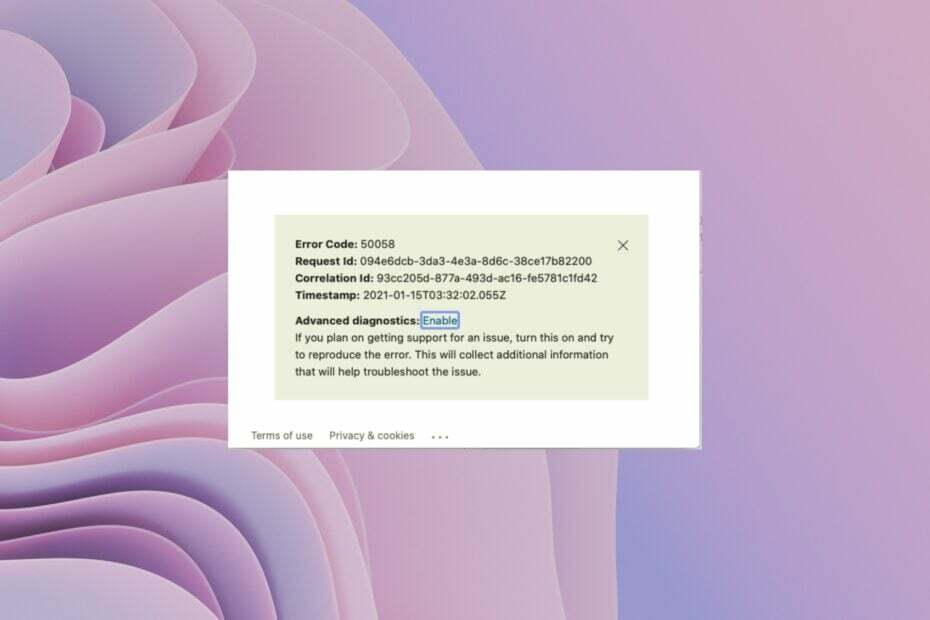
Xდააინსტალირეთ ჩამოტვირთვის ფაილზე დაწკაპუნებით
ეს პროგრამული უზრუნველყოფა გამოასწორებს კომპიუტერის გავრცელებულ შეცდომებს, დაგიცავს ფაილის დაკარგვისგან, მავნე პროგრამებისგან, ტექნიკის უკმარისობისგან და ოპტიმიზებს თქვენს კომპიუტერს მაქსიმალური მუშაობისთვის. მოაგვარეთ კომპიუტერის პრობლემები და წაშალეთ ვირუსები ახლა 3 მარტივი ნაბიჯით:
- ჩამოტვირთეთ Restoro PC Repair Tool რომელიც მოყვება დაპატენტებულ ტექნოლოგიებს (ხელმისაწვდომია პატენტი აქ).
- დააწკაპუნეთ სკანირების დაწყება იპოვონ Windows-ის პრობლემები, რამაც შეიძლება გამოიწვიოს კომპიუტერის პრობლემები.
- დააწკაპუნეთ შეკეთება ყველა პრობლემების გადასაჭრელად, რომლებიც გავლენას ახდენს თქვენი კომპიუტერის უსაფრთხოებასა და შესრულებაზე.
- Restoro ჩამოტვირთულია 0 მკითხველი ამ თვეში.
Როდესაც ოფისის რწმუნებათა სიგელები არასწორია ან დაზიანებულიაMicrosoft Office 365-სა და MS Outlook-ში შეგხვდებათ შეცდომის კოდი 50058. რამდენიმე მომხმარებელმა განაცხადა ხვდება შეცდომის კოდს 50058 და ეძებს გადაწყვეტილებებს პრობლემის მოსაგვარებლად.
ამ სახელმძღვანელოში ჩვენ მოგცემთ გადაწყვეტილებების რიგს, რომელიც დაგეხმარებათ 50058 შეცდომის კოდის გადაჭრაში. ჩვენ ასევე აგიხსნით, რა არის პრობლემის ძირითადი მიზეზები, რათა იდეალურად შეძლოთ პრობლემის მოგვარება უფრო სწრაფად, თუ ის განმეორდება. მოდით პირდაპირ მასში შევიდეთ.
რატომ ვიღებ შეცდომის კოდს 50058?
აქ არის რამდენიმე ყველაზე გავრცელებული მიზეზი და ასევე ოფიციალური მიზეზები, რომლებიც მოცემულია Microsoft-ის მიერ, რის გამოც შეცდომის კოდი 50058 შეგექმნებათ.
- თქვენ არ იყენებთ სწორ პირადობის მოწმობას: დიდი შანსია, რომ არ ხართ შესული Outlook-ში იმავე ID-ით, როგორც Microsoft Office 365 ან პირიქით.
- SSO არ არის მოქმედი ან კორუმპირებული: თუ თქვენ დააყენეთ SSO (ერთჯერადი შესვლა) და თუ ის არ არის სწორი ან დაზიანებულია, თქვენ მიიღებთ შეცდომის კოდს 50058.
- თქვენი Windows პროფილი დაზიანებულია: თუ თანამშრომელმა ადრე გამოიყენა Office აპლიკაცია, მაშინ თუ ისინი ტოვებენ ორგანიზაციას, მათი პროფილი შეიძლება დაზიანდეს და ამით იწვევს პრობლემას.
- პაროლს ვადა გაუვიდა: როდესაც თქვენს ანგარიშს აქვს შეზღუდული დროით წვდომა, მაშინ თქვენი ანგარიში შეიძლება შეწყდეს გარკვეული დროის შემდეგ ვადაგასული პაროლის შეყვანა.
როგორ გამოვასწოროთ შეცდომის კოდი 50058?
- რატომ ვიღებ შეცდომის კოდს 50058?
- როგორ გამოვასწოროთ შეცდომის კოდი 50058?
- 1. შეასწორეთ სერთიფიკატების მენეჯერის გამოყენებით
- 2. შექმენით ახალი მომხმარებლის ანგარიში
- 3. გამოდით თქვენი ყველა SSO ხელსაწყოდან
1. შეასწორეთ სერთიფიკატების მენეჯერის გამოყენებით
- Გააღე დაწყება მენიუზე დაჭერით გაიმარჯვე გასაღები.
- ტიპი სერთიფიკატების მენეჯერი და გახსენი.
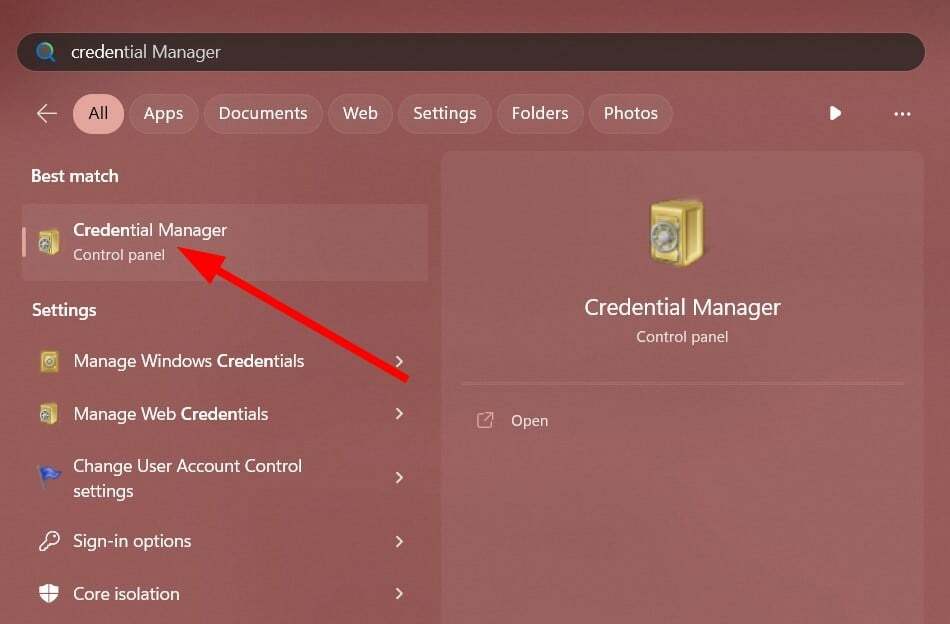
- Დააკლიკეთ Windows სერთიფიკატები.
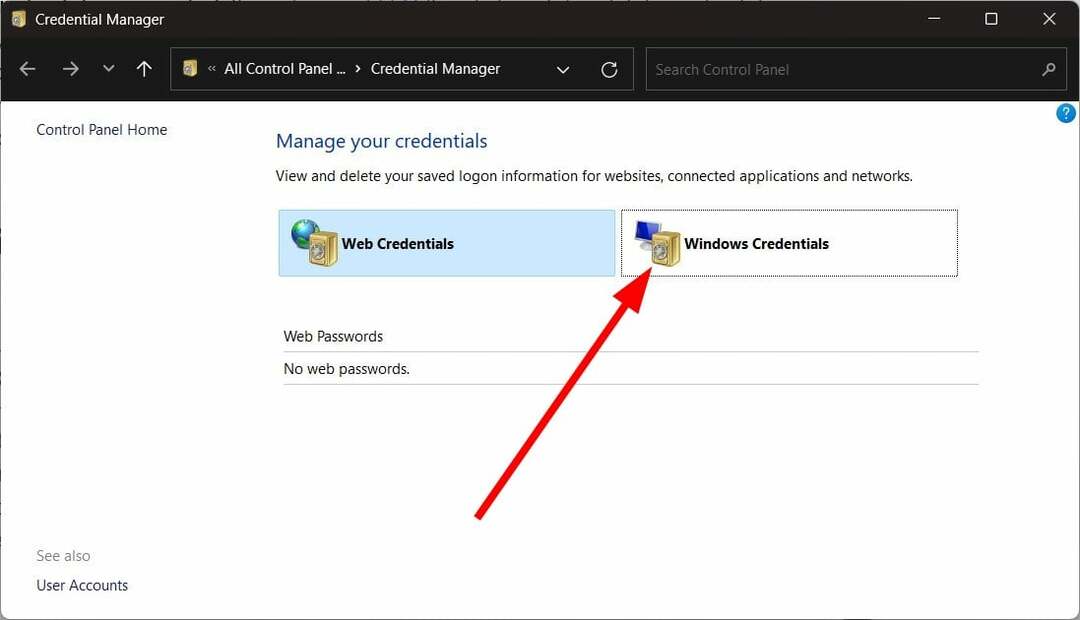
- იპოვნეთ საოფისე ნივთები.
- დააწკაპუნეთ ჩამოსაშლელი ხატი Office ნივთის გვერდით.
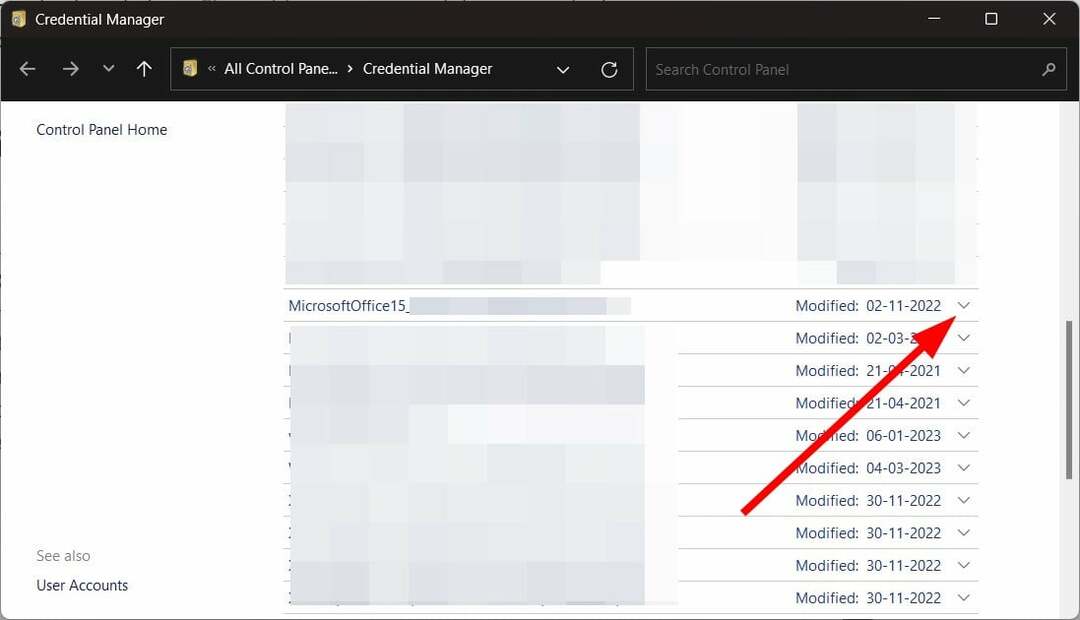
- თქვენ ნახავთ მომხმარებლის სახელი და პაროლი დაშიფრული ფორმით.
- დააწკაპუნეთ რედაქტირება.
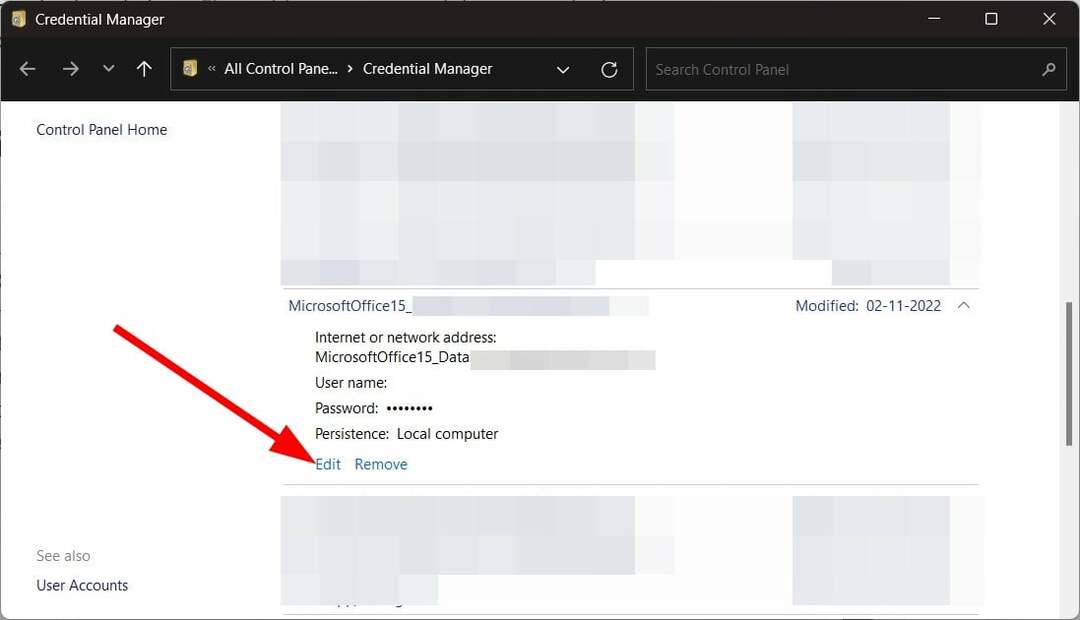
- ხელახლა შედი Office 365 სერთიფიკატები.
- Რესტარტი თქვენი კომპიუტერი.
- გაუშვით Office 365 ან Outlook და შეამოწმეთ, მოაგვარებს თუ არა პრობლემას.
რწმუნებათა სიგელების მენეჯერი ინახავს პაროლს, რათა მომხმარებლებს მისცეს წვდომა მათ ანგარიშებზე ყოველ ჯერზე, როდესაც ისინი შედიან აპლიკაციაში შესვლის აუცილებლობის გარეშე.
იმ შემთხვევაში, თუ თქვენ ახლახან შეცვალეთ პაროლი ან თქვენი ანგარიში შემოწმებულია, მაშინ გარკვეული ინფორმაცია, რომელიც შეიცვლება, გამოიწვევს პრობლემებს და საბოლოოდ გამოიწვევს შეცდომებს, როგორიცაა შეცდომის კოდი 50058.
- შესწორება: Excel-ის საფონდო მონაცემთა ტიპი არ არის ნაჩვენები
- Outlook-ისთვის Zoom Plugin არ მუშაობს: გამოსწორების 6 გზა
- 0x80040900 Outlook შეცდომა: მისი მარტივად გამოსწორების 6 გზა
- როგორ გამოვიყენოთ გუნდის 3D-შიდა ავატარები
2. შექმენით ახალი მომხმარებლის ანგარიში
- Გააღე პარამეტრები მენიუზე დაჭერით გაიმარჯვე + მე გასაღებები.
- Დააკლიკეთ ანგარიშები.

- Დააკლიკეთ სხვა მომხმარებლები.
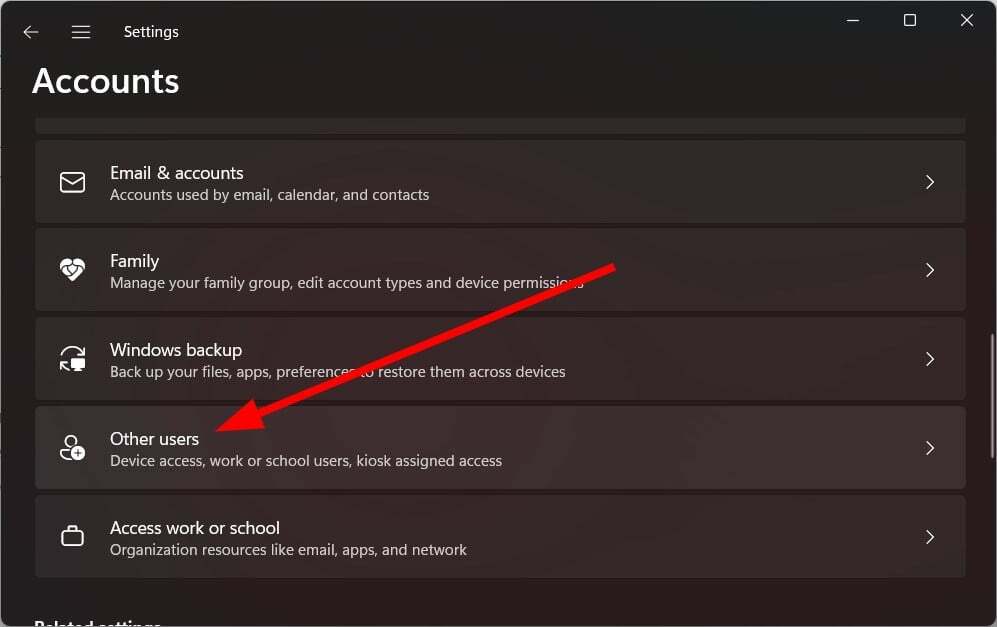
- აირჩიეთ ანგარიშის დამატება.

- Შეიყვანეთ ფოსტა ან ტელეფონი.
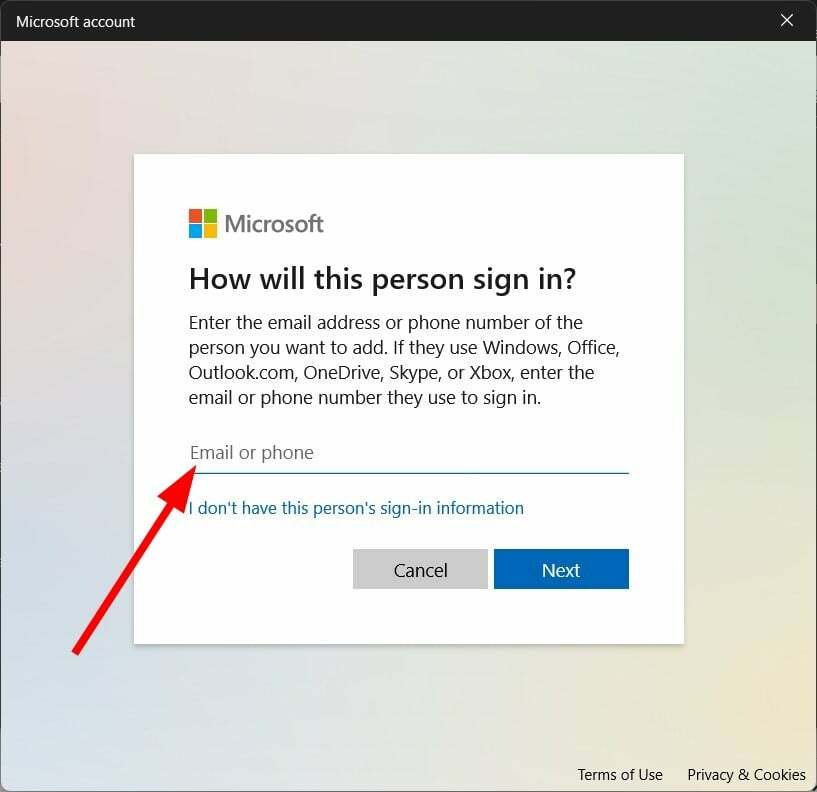
- დააწკაპუნეთ შემდეგი.
- დაარტყა დასრულება რადგან თქვენი Microsoft ანგარიში კარგია.
- გასვლა მიმდინარე ანგარიშის.
- Შესვლა თქვენს კომპიუტერში ახალი ანგარიშის გამოყენებით.
- სცადეთ შეხვიდეთ თქვენს Outlook ან Microsoft 365 აპებში Office ანგარიშის გამოყენებით და შეამოწმეთ, მოაგვარებს თუ არა პრობლემას.
ხშირად თქვენს ადგილობრივ ანგარიშთან დაკავშირებულმა პრობლემებმა შეიძლება გამოიწვიოს პრობლემები თქვენს Office ანგარიშთან დაკავშირებით. სცადეთ შექმნათ ახალი ანგარიში და შეხვიდეთ თქვენს Office ანგარიშზე და შეამოწმეთ, ასწორებს თუ არა შეცდომის კოდს 50058.
ექსპერტის რჩევა:
სპონსორირებული
კომპიუტერის ზოგიერთი პრობლემის მოგვარება რთულია, განსაკუთრებით მაშინ, როდესაც საქმე ეხება დაზიანებულ საცავებს ან Windows-ის ფაილების გამოტოვებას. თუ შეცდომის გამოსწორების პრობლემა გაქვთ, თქვენი სისტემა შეიძლება ნაწილობრივ დაზიანდეს.
ჩვენ გირჩევთ დააინსტალიროთ Restoro, ხელსაწყო, რომელიც დაასკანირებს თქვენს აპარატს და დაადგენს რა არის ბრალია.
Დააკლიკე აქ გადმოწეროთ და დაიწყოთ შეკეთება.
თუ იყენებთ SSO ან ერთჯერადი შესვლის ინსტრუმენტებს, როგორიცაა Azure ან ManageEngine Identity Manager Plus, მაშინ გირჩევთ, გამოხვიდეთ ყველა SSO ხელსაწყოდან და შეხვიდეთ ხელახლა.
ეს გამოსავალი მუშაობს, რადგან ასოცირებულ პროგრამასთან დაკავშირებული პრობლემა შეიძლება გამოიწვიოს შეცდომის კოდი 50058. სისტემაში შესვლის ხშირი მოთხოვნა ან შეცდომის კოდები ასევე ასეთი პრობლემების შედეგია.
ეს არის ჩვენგან ამ სახელმძღვანელოში. Შეკეთება შეცდომის კოდი 135011თქვენმა ორგანიზაციამ გამორთო ეს მოწყობილობა, შეგიძლიათ გაეცნოთ ჩვენს სახელმძღვანელოს.
გარდა ამისა, არის რამოდენიმე Microsoft Office 365-თან დაკავშირებული სხვა საკითხები. ჩვენ შევადგინეთ გადაწყვეტილებების მთელი რიგი საყოველთაოდ ცნობილი საკითხებისთვის.
არის Office 365 ანელებს თქვენს კომპიუტერს? თუ ასეა, მაშინ შეგიძლიათ გაეცნოთ ჩვენს სახელმძღვანელოს, რომელიც ჩამოთვლის რამდენიმე საუკეთესო გადაწყვეტილებას პრობლემის გადასაჭრელად.
რამდენიმე მომხმარებელმა აღნიშნა შეცდომის შესახებ შეტყობინება ჩვენ შეგვექმნა პრობლემა თქვენს Microsoft 365 გამოწერასთან დაკავშირებით. თქვენ შეგიძლიათ გაეცნოთ გადაწყვეტილებებს ჩვენს სახელმძღვანელოში პრობლემის მოსაგვარებლად.
მოგერიდებათ შეგვატყობინოთ ქვემოთ მოცემულ კომენტარებში, რომელმა ზემოაღნიშნულმა გადაწყვეტილებამ გადაჭრა შეცდომის კოდი 50058 თუ არა.
ჯერ კიდევ გაქვთ პრობლემები? გაასწორეთ ისინი ამ ხელსაწყოთი:
სპონსორირებული
თუ ზემოხსენებულმა რჩევებმა არ გადაჭრა თქვენი პრობლემა, თქვენს კომპიუტერს შეიძლება ჰქონდეს უფრო ღრმა Windows პრობლემები. Ჩვენ გირჩევთ ამ კომპიუტერის სარემონტო ხელსაწყოს ჩამოტვირთვა (შეფასებულია მშვენივრად TrustPilot.com-ზე), რათა მათ მარტივად მივმართოთ. ინსტალაციის შემდეგ უბრალოდ დააწკაპუნეთ სკანირების დაწყება ღილაკს და შემდეგ დააჭირე შეკეთება ყველა.

![თქვენს კონექტორს ძველი კონფიგურაცია აქვს [სრული სახელმძღვანელო]](/f/f59b0f6b7059ab8fee5141a37a3adec2.jpg?width=300&height=460)
